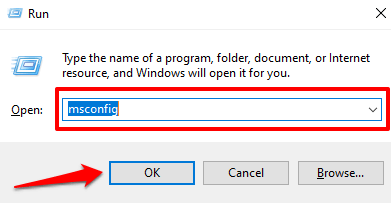وقتی رایانه ویندوز خود را روشن می کنید ، موارد زیادی پشت صحنه حتی قبل از راه اندازی سیستم عامل وجود دارد. برخی از برنامه های ذخیره شده در مادربرد همه چیز را در رایانه برای راه اندازی سیستم عامل آماده می کنند. سایر برنامه های موجود در سیستم عامل اطمینان می دهند که تغییرات و تنظیمات انجام شده روی رایانه شما قبل از خاموش کردن ، هنگام راه اندازی مجدد ثابت باقی بماند.
یکی از این برنامه ها ماژول اصلی قابل اجرا Intel Graphics است که به اختصار ماژول IgfxEM نامیده می شود. این یک قسمت جدایی ناپذیر از سیستم عامل ویندوز است و معمولاً در پس زمینه اجرا می شود بدون اینکه عملکرد PC شما را تحت تأثیر قرار دهد.
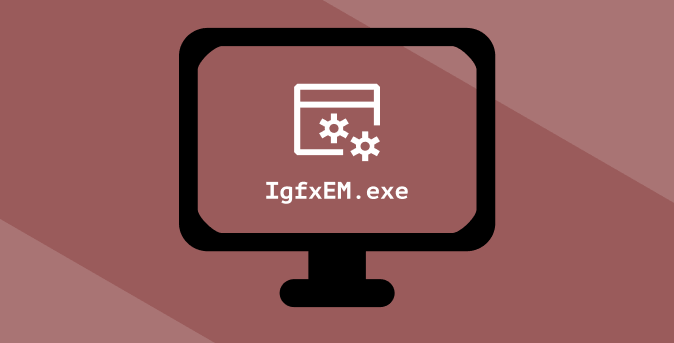
اما مواردی وجود دارد که این ماژول گرافیکی مزاحمتی ایجاد می کند. ما شکایات و گزارشات مربوط به فرآیند IgfxEM با استفاده از منابع CPU بالا ، مطرح کردن دمای پردازنده و سایر ناهنجاری ها را مشاهده کرده ایم.
در این توضیح دهنده ، ما شما را با چه چیزهایی آشنا خواهیم کرد ماژول IgfxEM چیست ، چه کاری انجام می دهد و چگونگی تشخیص اینکه آیا برای کامپیوتر شما بی خطر است یا خیر. ما همچنین به شما نحوه حل مشکلات مربوط به فرآیند IgfxEM.exe را نشان خواهیم داد.
IgfxEM.exe چیست
igfxEM.exe فایل اجرایی و جز exec Intel Graphic است. ماژول اصلی قابل اجرا اگر رایانه شخصی شما از کارت گرافیک اینتل استفاده کند ، روند igfxEM.exe را در پس زمینه مشاهده خواهید کرد. برخی از درایورهای کارت گرافیک NVIDIA و AMD نیز از این فایل اجرایی استفاده می کنند.
برای مثال وقتی وضوح صفحه رایانه خود را تغییر دهید هستید ، igfxEM.exe به عنوان واسطه بین کارت گرافیک شما و رابط نمایش کامپیوتر شما عمل می کند . این عملکرد شما را به کارت گرافیک منتقل می کند ، وضوح صفحه را تغییر می دهد و اطمینان حاصل می کند که وضوح جدید ثابت بماند - حتی وقتی کامپیوتر را خاموش می کنید.
In_content_1 all: [300x250] / dfp: [640x360]->روند igfxEM همچنین با کارت گرافیک رایانه شخصی شما برای تغییر میانبرهای صفحه کلید و سایر تنظیمات مربوط به صفحه نمایش مانند چرخش صفحه کار می کند.
بالا بودن استفاده از پردازنده: igfxEM Module Safe؟
اگرچه پرونده igfxEM.exe برای عملکرد روان برخی از رایانه های شخصی مهم است ، اما این یک پرونده اصلی سیستم ویندوز 10 نیست. توسط شرکت Intel این شرکت طراحی و توسعه یافته است اما توسط مایکروسافت نیز به صورت دیجیتالی تأیید / امضا شده است. این igfxEM.exe را به عنوان یک پرونده اصلی تأیید می کند.
با این حال ، اصل بودن پرونده کاملاً ایمنی آن را تضمین نمی کند. اگر به دلایلی ، روند igfxEM.exe همچنان منابع CPU را مصرف می کند ، برای سلامتی رایانه شما ناامن می شود. همچنین مسئله جعل هویت بدافزار وجود دارد.

ایمنی igfxEM.exe به دو مورد مربوط می شود: گواهینامه دیجیتال فایل و رفتار آن در رایانه شما. به طور خلاصه ، عوامل زیر مسئول استفاده زیاد CPU از igfxEM.exe هستند:
در بخش بعدی ، به شما نشان خواهیم داد که چگونه فایل اصلی igfxEM.exe را در رایانه خود نصب کرده اید یا نه.
آیا پرونده IgfxEM.exe شما اصل است؟
پرونده igfxEM.exe همراه با مجموعه گرافیکی Intel است. این بدان معنی است که به طور خودکار در کنار درایور گرافیک رایانه شما نصب می شود. با این حال ، اگر روند کار نادرست باشد ، باید بررسی کنید که آیا فایل اصلی است یا بدافزار تحت عنوان فایل اجرایی igfxEM مخفی شده است.
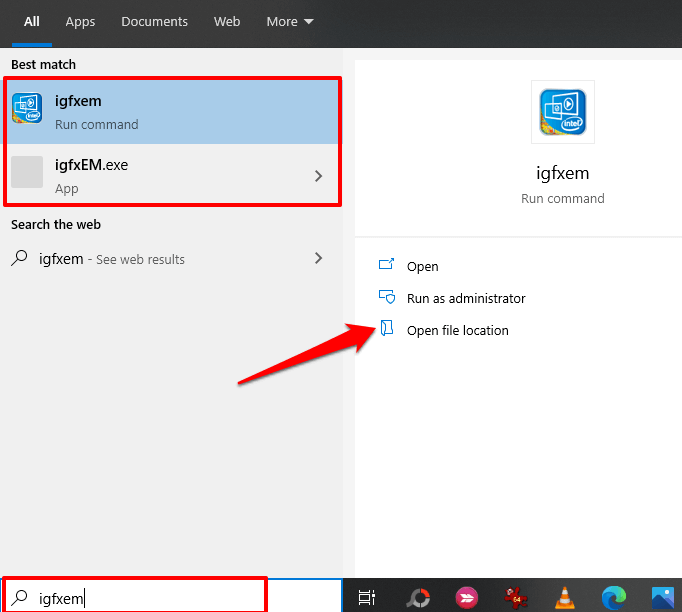
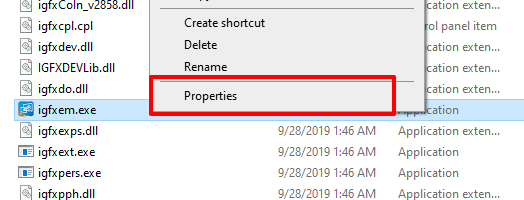
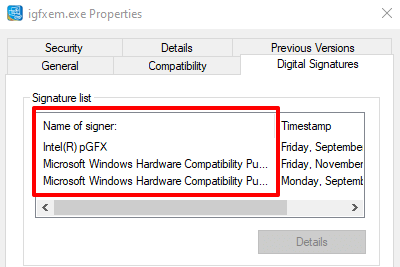
اگر Intel (یا Intel C) باشد orporation) و مایکروسافت امضا کنندگان دیجیتال هستند ، شما جای نگرانی ندارید. در غیر این صورت ، پرونده igfxem.exe در رایانه شخصی شما اصلی و به احتمال زیاد بدافزار نیست. شما باید آن را ASAP حذف کنید.
عیب یابی خطاهای igfxEM.exe
عوامل مختلفی باعث ایجاد پرونده igfxEM.exe برای پرتاب پیام های خطا ، مصرف حافظه مجازی بزرگ یا استفاده از CPU بالا می شود. منابع خوشبختانه ، چند روش برای جلوگیری از افراط و تفریط آن نیز وجود دارد.
1. ماژول igfxEM را مجبور به توقف کنید
این سریعترین (سریعترین) راه برای مرتب کردن ماژول سرکش igfxEM است. Windows Task Manager را راه اندازی کنید (Ctrl + Shift + Escرا فشار دهید) ، روی ماژول igfxEM راست کلیک کرده و پایان کاررا انتخاب کنید.
همچنین می توانید با بستن سایر برنامه های غیرضروری که در پس زمینه فعال هستند ، استفاده از پردازنده ماژول IgfxEM را کاهش دهید. راه حل بعدی را امتحان کنید اگر روند کار خود شروع شود (یعنی اگر به طور خودکار دوباره روشن شود) و همچنان بیش از حد CPU یا حافظه کامپیوتر شما را تحت فشار قرار دهد.
2. درایور کارت گرافیک خود را به روز کنید

اگر درایور کارت گرافیک رایانه شما قدیمی باشد ، روند igfxEM.exe ممکن است دچار اختلال شود. با استفاده از Windows Device Manager می توانید بررسی کنید که آیا به روزرسانی کارت گرافیک Intel در دسترس است.
روی دکمه Start کلیک راست کرده و مدیر دستگاهرا انتخاب کنید. بخش Display adaptersرا گسترش دهید و روی آداپتور کارت گرافیک خود راست کلیک کرده و Update Driverیا Update Driver Softwareرا انتخاب کنید.
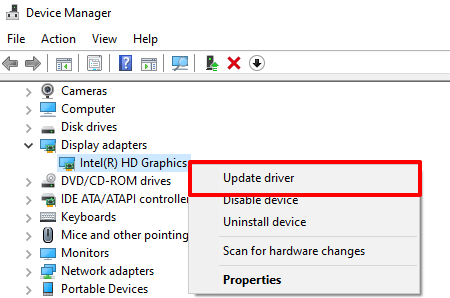
جستجوی خودکار برای به روزرسانی نرم افزار درایوررا انتخاب کنید. مدیر دستگاه جدیدترین نرم افزار درایور کارت گرافیک موجود در دستگاه شما را در رایانه و اینترنت شما جستجو خواهد کرد. بنابراین مطمئن شوید که قبل از اقدام به اینترنت متصل هستید.
اگر مدیر دستگاه به روزرسانی برای درایور پیدا نکرد ، می توانید از دستیار درایور و پشتیبانی Intel (Intel DSA) استفاده کنید. این ابزار برای به روزرسانی درایورهای گرافیک Intel کمی مطمئن تر است. به صفحه پشتیبانی Intel بروید ، پرونده راه انداز Driver & Support Assistant را بارگیری کنید ، و آن را در رایانه خود نصب کنید.
رایانه شخصی خود را به اینترنت وصل کنید و برنامه را راه اندازی کنید. این شما را به صفحه منبعی هدایت می کند که در آن به روزرسانی درایور و نرم افزار برای رایانه خود پیدا خواهید کرد.